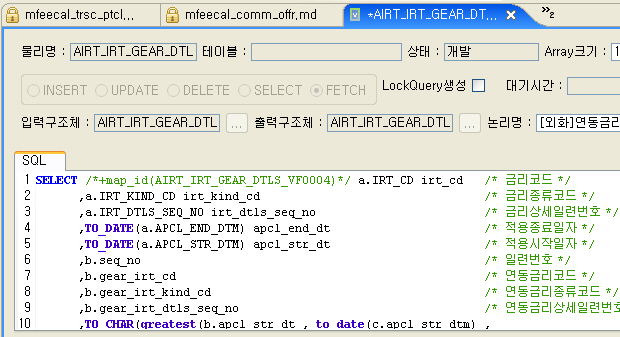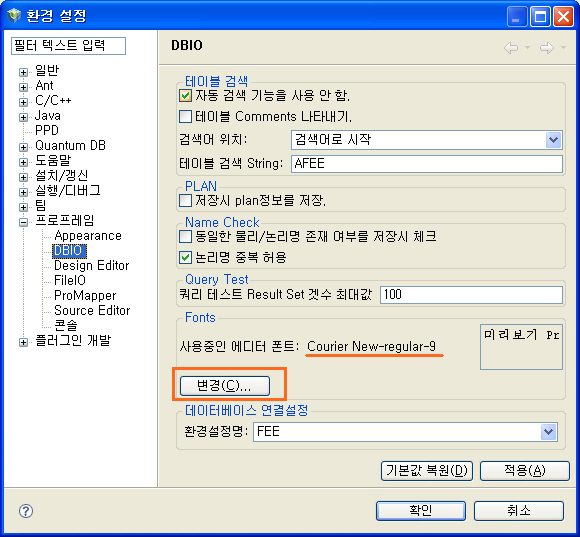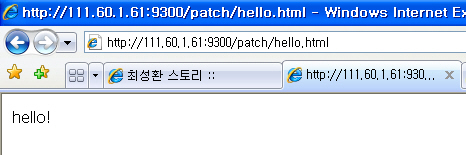728x90
"창 - 환경설정 - 키"
에서 프로프레임이 제공하는 모든 단축키를 참조할 수 있다
특별히 유용하게 사용되는 단축키를 강조했다.
| C/C++ Source | Add Block Comment | Ctrl+Shift+/ | C/C++ Editor | |
| C/C++ Source | Add Include | Ctrl+Shift+N | C/C++ Editor | |
| C/C++ Source | Comment | Ctrl+/ | C/C++ Editor | |
| C/C++ Source | Find Declaration | Ctrl+G | C/C++ Editor | |
| C/C++ Source | Find References | Ctrl+Shift+G | C/C++ Editor | |
| C/C++ Source | Format | Ctrl+Shift+F | C/C++ Editor | |
| C/C++ Source | Go to Matching Bracket | Ctrl+Shift+P | C/C++ Editor | |
| C/C++ Source | Go to next C/C++ member | Ctrl+Shift+아래로 | C/C++ Editor | |
| C/C++ Source | Go to previous C/C++ member | Ctrl+Shift+위로 | C/C++ Editor | |
| C/C++ Source | Join Lines | Ctrl+Shift+J | C/C++ Editor | |
| C/C++ Source | Open Declaration | F3 | C/C++ Editor | |
| C/C++ Source | Open Definition | Ctrl+F3 | C/C++ Editor | |
| C/C++ Source | Open Type | Ctrl+Shift+T | C/C++ Editor | |
| C/C++ Source | Remove Block Comment | Ctrl+Shift+\ | C/C++ Editor | |
| C/C++ Source | Show outline | Ctrl+O | C/C++ Editor | |
| C/C++ Source | Uncomment | Ctrl+\ | C/C++ Editor | |
| Makefile Source | Comment | Ctrl+/ | Makefile Editor | |
| Makefile Source | Open declaration | F3 | Makefile Editor | |
| Makefile Source | Uncomment | Ctrl+\ | Makefile Editor | |
| ProFrame | MoveToDesignAction | Ctrl+3 | 창 | |
| ProFrame | MoveToSourceAction | Ctrl+4 | 창 | |
| ProFrame Commands | Dlupdate | Alt+D | 창 | |
| ProFrame Commands | compile | Alt+C | 창 | |
| ProMapper Editor | Add | Ctrl+Shift+A | 창 | |
| ProMapper Editor | Insert | Ctrl+Shift+I | 창 | |
| QuantumDB | Execute SQL | Ctrl+Shift+Q | Quantum UI Scope | |
| Refactor - C/C++ | Redo - Refactoring | Alt+Shift+Y | C/C++ Editor | |
| Refactor - C/C++ | Rename - Refactoring | Alt+Shift+R | C/C++ Editor | |
| Refactor - C/C++ | Undo - Refactoring | Alt+Shift+Z | C/C++ Editor | |
| View | Zoom In | Ctrl+= | 창 | |
| View | Zoom Out | Ctrl+- | 창 | |
| 검색 | 검색 대화 상자 열기 | Ctrl+H | 창 | |
| 검색 | 작업공간에서 선언 | Ctrl+G | 창 | |
| 검색 | 작업공간에서 참조 | Ctrl+Shift+G | 창 | |
| 검색 | 작업공간에서 텍스트 찾기 | Ctrl+Alt+G | 창 | |
| 검색 | 파일에서 발생 빠른 메뉴 표시 | Ctrl+Shift+U | 창 | |
| 도움말 | 사용자 지원 트레이 닫기 | Ctrl+F4 | 대화 상자 | |
| 도움말 | 사용자 지원 트레이 닫기 | Ctrl+W | 대화 상자 | |
| 리팩터 - Java | 로컬 변수 추출 | Alt+Shift+L | 창 | |
| 리팩터 - Java | 리팩터 빠른 메뉴 표시 | Alt+Shift+T | 창 | |
| 리팩터 - Java | 메소드 서명 변경 | Alt+Shift+C | 창 | |
| 리팩터 - Java | 메소드 추출 | Alt+Shift+M | 창 | |
| 리팩터 - Java | 이동 - 리팩토링 | Alt+Shift+V | 창 | |
| 리팩터 - Java | 이름 바꾸기 - 리팩토링 | Alt+Shift+R | 창 | |
| 리팩터 - Java | 인라인 | Alt+Shift+I | 창 | |
| 보기 | Java 선언 | Alt+Shift+Q | D | 창 |
| 보기 | Java 유형 계층 구조 | Alt+Shift+Q | T | 창 |
| 보기 | Java 패키지 탐색기 | Alt+Shift+Q | P | 창 |
| 보기 | Javadoc | Alt+Shift+Q | J | 창 |
| 보기 | 검색 | Alt+Shift+Q | S | 창 |
| 보기 | 동기화 | Alt+Shift+Q | Y | 창 |
| 보기 | 변수 | Alt+Shift+Q | V | 창 |
| 보기 | 보기 표시 (보기: 아웃라인) | Alt+Shift+Q | O | 창 |
| 보기 | 보기 표시 | Alt+Shift+Q | Q | 창 |
| 보기 | 보기 표시 (보기: 문제점) | Alt+Shift+Q | X | 창 |
| 보기 | 중단점 | Alt+Shift+Q | B | 창 |
| 보기 | 치트 시트 | Alt+Shift+Q | H | 창 |
| 보기 | 콘솔 | Alt+Shift+Q | C | 창 |
| 소스 | Ant 발생 표시 토글 | Alt+Shift+O | Ant 빌드 파일 편집 | |
| 소스 | Javadoc 주석 추가 | Alt+Shift+J | 창 | |
| 소스 | 가져오기 구성 | Ctrl+Shift+O | 창 | |
| 소스 | 가져오기 추가 | Ctrl+Shift+M | Java 소스 편집 | |
| 소스 | 도구 팁 설명 표시 | F2 | Ant 빌드 파일 편집 | |
| 소스 | 둘러싸기 빠른 메뉴 | Alt+Shift+Z | 창 | |
| 소스 | 발생 어노테이션 제거 | Alt+Shift+U | Java 소스 편집 | |
| 소스 | 발생 표시 토글 | Alt+Shift+O | Java 소스 편집 | |
| 소스 | 블록 주석 제거 | Ctrl+Shift+\ | Java 소스 편집 | |
| 소스 | 블록 주석 추가 | Ctrl+Shift+/ | Java 소스 편집 | |
| 소스 | 빠른 지원 - 로컬 변수에 지정 | Ctrl+2 | L | Java 소스 편집 |
| 소스 | 빠른 지원 - 파일에서 이름 바꾸기 | Ctrl+2 | R | Java 소스 편집 |
| 소스 | 빠른 지원 - 필드에 지정 | Ctrl+2 | F | Java 소스 편집 |
| 소스 | 소스 빠른 메뉴 표시 | Alt+Shift+S | 창 | |
| 소스 | 외부 문서 열기 | Shift+F2 | Ant 빌드 파일 편집 | |
| 소스 | 주석 토글 | Ctrl+/ | Java 소스 편집 | |
| 소스 | 주석 토글 | Ctrl+7 | Java 소스 편집 | |
| 소스 | 주석 토글 | Ctrl+Shift+C | Java 소스 편집 | |
| 소스 | 파일 이름 바꾸기 | Alt+Shift+R | Ant 빌드 파일 편집 | |
| 소스 | 행 들여쓰기 | Ctrl+I | Java 소스 편집 | |
| 소스 | 형식화 | Ctrl+Shift+F | Ant 빌드 파일 편집 | |
| 소스 | 형식화 | Ctrl+Shift+F | Java 소스 편집 | |
| 실행/디버그 | Ant 빌드 디버그 | Alt+Shift+D | Q | 창 |
| 실행/디버그 | Ant 빌드 실행 | Alt+Shift+X | Q | 창 |
| 실행/디버그 | EOF | Ctrl+Z | 콘솔에서의 위치 | |
| 실행/디버그 | Eclipse 응용프로그램 디버그 | Alt+Shift+D | E | 창 |
| 실행/디버그 | Eclipse 응용프로그램 실행 | Alt+Shift+X | E | 창 |
| 실행/디버그 | Equinox 프레임워크 디버깅 | Alt+Shift+D | X | 창 |
| 실행/디버그 | Equinox 프레임워크 실행 | Alt+Shift+X | X | 창 |
| 실행/디버그 | JUnit 테스트 실행 | Alt+Shift+X | T | 창 |
| 실행/디버그 | JUnit 테스트를 디버그합니다. | Alt+Shift+D | T | 창 |
| 실행/디버그 | JUnit 플러그인 테스트 디버그 | Alt+Shift+D | P | 창 |
| 실행/디버그 | JUnit 플러그인 테스트 실행 | Alt+Shift+X | P | 창 |
| 실행/디버그 | Java 애플릿 디버그 | Alt+Shift+D | A | 창 |
| 실행/디버그 | Java 애플릿 실행 | Alt+Shift+X | A | 창 |
| 실행/디버그 | Java 응용프로그램 디버그 | Alt+Shift+D | J | 창 |
| 실행/디버그 | Java 응용프로그램 실행 | Alt+Shift+X | J | 창 |
| 실행/디버그 | SWT 응용프로그램 디버그 | Alt+Shift+D | S | 창 |
| 실행/디버그 | SWT 응용프로그램 실행 | Alt+Shift+X | S | 창 |
| 실행/디버그 | Step Into | F5 | 디버깅 | |
| 실행/디버그 | Step Into 선택사항 | Ctrl+F5 | 디버깅 | |
| 실행/디버그 | Step Over | F6 | 디버깅 | |
| 실행/디버그 | Step Return | F7 | 디버깅 | |
| 실행/디버그 | 검사 | Ctrl+Shift+I | 대화 상자 및 창 | |
| 실행/디버그 | 다음 메모리 모니터 | Ctrl+Alt+N | 메모리 보기에서의 위치 | |
| 실행/디버그 | 단계 필터 토글 | Shift+F5 | 창 | |
| 실행/디버그 | 마지막 실행 디버그 | F11 | 창 | |
| 실행/디버그 | 마지막 실행 재실행 | Ctrl+F11 | 창 | |
| 실행/디버그 | 메모리 모니터 분할창 토글 | Ctrl+T | 메모리 보기에서의 위치 | |
| 실행/디버그 | 메모리 블록 추가 | Ctrl+Alt+M | 메모리 보기에서의 위치 | |
| 실행/디버그 | 실행 | Ctrl+U | 창 | |
| 실행/디버그 | 재개 | F8 | 디버깅 | |
| 실행/디버그 | 주소로 이동 | Ctrl+G | 테이블 메모리 렌더링 | |
| 실행/디버그 | 표시 | Ctrl+Shift+D | 대화 상자 및 창 | |
| 실행/디버그 | 행 중단점 토글 | Ctrl+Shift+B | 창 | |
| 실행/디버그 | 행까지 실행 | Ctrl+R | 디버깅 | |
| 창 | 눈금자 컨텍스트 메뉴 표시 | Ctrl+F10 | 텍스트 편집 | |
| 창 | 다음 Perspective | Ctrl+F8 | 창 | |
| 창 | 다음 보기 | Ctrl+F7 | 창 | |
| 창 | 다음 편집기 | Ctrl+F6 | 창 | |
| 창 | 보기 메뉴 표시 | Ctrl+F10 | 창 | |
| 창 | 빠른 전환 편집기 | Ctrl+E | 창 | |
| 창 | 시스템 메뉴 표시 | Alt+- | 창 | |
| 창 | 이전 Perspective | Ctrl+Shift+F8 | 창 | |
| 창 | 이전 보기 | Ctrl+Shift+F7 | 창 | |
| 창 | 이전 편집기 | Ctrl+Shift+F6 | 창 | |
| 창 | 키 지원 표시 | Ctrl+Shift+L | 대화 상자 및 창 | |
| 창 | 편집기 활성화 | F12 | 창 | |
| 창 | 편집기로 전환 | Ctrl+Shift+E | 창 | |
| 창 | 활성화된 보기 또는 편집기 최대화 | Ctrl+M | 창 | |
| 탐색 | 계층 구조에서 유형 열기 | Ctrl+Shift+H | 창 | |
| 탐색 | 구조 열기 | Ctrl+F3 | Java 소스 편집 | |
| 탐색 | 다음 | Ctrl+. | 창 | |
| 탐색 | 다음 구성원으로 이동 | Ctrl+Shift+아래로 | Java 소스 편집 | |
| 탐색 | 마지막 편집 위치 | Ctrl+Q | 창 | |
| 탐색 | 메뉴에 표시 | Alt+Shift+W | 창 | |
| 탐색 | 빠른 계층 구조 | Ctrl+T | Java 소스 편집 | |
| 탐색 | 빠른 아웃라인 | Ctrl+O | Java 소스 편집 | |
| 탐색 | 선언 열기 | F3 | 창 | |
| 탐색 | 외부 Javadoc 열기 | Shift+F2 | 창 | |
| 탐색 | 유형 계층 구조 열기 | F4 | 창 | |
| 탐색 | 유형 열기 | Ctrl+Shift+T | 창 | |
| 탐색 | 이전 | Ctrl+ | 창 | |
| 탐색 | 이전 구성원으로 이동 | Ctrl+Shift+위로 | Java 소스 편집 | |
| 탐색 | 일치하는 대괄호로 이동 | Ctrl+Shift+P | Java 소스 편집 | |
| 탐색 | 자원 열기 | Ctrl+Shift+R | 창 | |
| 탐색 | 행으로 이동 | Ctrl+L | 텍스트 편집 | |
| 탐색 | 호출 계층 구조 열기 | Ctrl+Alt+H | 창 | |
| 탐색 | 히스토리 뒤로 | Alt+왼쪽 | 창 | |
| 탐색 | 히스토리 앞으로 | Alt+오른쪽 | 창 | |
| 텍스트 편집 | 겹쳐쓰기 토글 | Insert | 텍스트 편집 | |
| 텍스트 편집 | 구조 재설정 | Ctrl+Shift+Numpad_Multiply | 텍스트 편집 | |
| 텍스트 편집 | 다음 단어 | Ctrl+오른쪽 | 텍스트 편집 | |
| 텍스트 편집 | 다음 단어 삭제 | Ctrl+Delete | 텍스트 편집 | |
| 텍스트 편집 | 다음 단어 선택 | Ctrl+Shift+오른쪽 | 텍스트 편집 | |
| 텍스트 편집 | 대문자로 | Ctrl+Shift+X | 텍스트 편집 | |
| 텍스트 편집 | 모두 접기 | Ctrl+Shift+Numpad_Divide | 텍스트 편집 | |
| 텍스트 편집 | 모두 펼치기 | Ctrl+Numpad_Multiply | 텍스트 편집 | |
| 텍스트 편집 | 소문자로 | Ctrl+Shift+Y | 텍스트 편집 | |
| 텍스트 편집 | 아래 행으로 화면이동 | Ctrl+아래로 | 텍스트 편집 | |
| 텍스트 편집 | 아래로 행 이동 | Alt+아래로 | 텍스트 편집 | |
| 텍스트 편집 | 위 행으로 화면이동 | Ctrl+위로 | 텍스트 편집 | |
| 텍스트 편집 | 위로 행 이동 | Alt+위로 | 텍스트 편집 | |
| 텍스트 편집 | 이전 단어 | Ctrl+왼쪽 | 텍스트 편집 | |
| 텍스트 편집 | 이전 단어 삭제 | Ctrl+Backspace | 텍스트 편집 | |
| 텍스트 편집 | 이전 단어 선택 | Ctrl+Shift+왼쪽 | 텍스트 편집 | |
| 텍스트 편집 | 접기 | Ctrl+Numpad_Subtract | 텍스트 편집 | |
| 텍스트 편집 | 접기 토글 | Ctrl+Numpad_Divide | 텍스트 편집 | |
| 텍스트 편집 | 텍스트 끝 | Ctrl+End | 텍스트 편집 | |
| 텍스트 편집 | 텍스트 시작 | Ctrl+Home | 텍스트 편집 | |
| 텍스트 편집 | 펼치기 | Ctrl+Numpad_Add | 텍스트 편집 | |
| 텍스트 편집 | 행 끝 | End | 텍스트 편집 | |
| 텍스트 편집 | 행 끝 선택 | Shift+End | 텍스트 편집 | |
| 텍스트 편집 | 행 끝까지 삭제 | Ctrl+Shift+Delete | 텍스트 편집 | |
| 텍스트 편집 | 행 복사 | Ctrl+Alt+아래로 | 텍스트 편집 | |
| 텍스트 편집 | 행 삭제 | Ctrl+D | 텍스트 편집 | |
| 텍스트 편집 | 행 시작 | Home | 텍스트 편집 | |
| 텍스트 편집 | 행 시작 선택 | Shift+Home | 텍스트 편집 | |
| 텍스트 편집 | 행 중복 | Ctrl+Alt+위로 | 텍스트 편집 | |
| 텍스트 편집 | 현재 행 아래에 행 삽입 | Shift+Enter | 텍스트 편집 | |
| 텍스트 편집 | 현재 행 위에 행 삽입 | Ctrl+Shift+Enter | 텍스트 편집 | |
| 파일 | 닫기 | Ctrl+F4 | 창 | |
| 파일 | 닫기 | Ctrl+W | 창 | |
| 파일 | 모두 닫기 | Ctrl+Shift+F4 | 창 | |
| 파일 | 모두 닫기 | Ctrl+Shift+W | 창 | |
| 파일 | 모두 저장 | Ctrl+Shift+S | 창 | |
| 파일 | 새 메뉴 | Alt+Shift+N | 창 | |
| 파일 | 새로 고치기 | F5 | 창 | |
| 파일 | 새로 작성 | Ctrl+N | 창 | |
| 파일 | 이름 바꾸기 | F2 | 창 | |
| 파일 | 인쇄 | Ctrl+P | 창 | |
| 파일 | 저장 | Ctrl+S | 창 | |
| 파일 | 특성 | Alt+Enter | 창 | |
| 편집 | Bold | Ctrl+B | WYSIWYG Text Editing | |
| 편집 | Italics | Ctrl+I | WYSIWYG Text Editing | |
| 편집 | Underline | Ctrl+U | ||
| 편집 | 다시 실행 | Ctrl+Y | 창 | |
| 편집 | 다음 요소 선택 | Alt+Shift+오른쪽 | Java 소스 편집 | |
| 편집 | 다음 찾기 | Ctrl+K | 텍스트 편집 | |
| 편집 | 단어 완성 | Alt+/ | 텍스트 편집 | |
| 편집 | 도구 팁 설명 표시 | F2 | Java 소스 편집 | |
| 편집 | 마지막 선택사항 복원 | Alt+Shift+아래로 | Java 소스 편집 | |
| 편집 | 모두 선택 | Ctrl+A | 대화 상자 및 창 | |
| 편집 | 복사 | Ctrl+C | 대화 상자 및 창 | |
| 편집 | 복사 | Ctrl+Insert | 대화 상자 및 창 | |
| 편집 | 붙여넣기 | Ctrl+V | 대화 상자 및 창 | |
| 편집 | 붙여넣기 | Shift+Insert | 대화 상자 및 창 | |
| 편집 | 빠른 비교 토글 | Ctrl+Shift+Q | 텍스트 편집 | |
| 편집 | 빠른 수정 | Ctrl+1 | 창 | |
| 편집 | 삭제 | Delete | 창 | |
| 편집 | 삽입 모드 토글 | Ctrl+Shift+Insert | 텍스트 편집 | |
| 편집 | 실행 취소 | Ctrl+Z | 창 | |
| 편집 | 엔클로징 요소 선택 | Alt+Shift+위로 | Java 소스 편집 | |
| 편집 | 역 증분 찾기 | Ctrl+Shift+J | 텍스트 편집 | |
| 편집 | 이전 요소 선택 | Alt+Shift+왼쪽 | Java 소스 편집 | |
| 편집 | 이전 찾기 | Ctrl+Shift+K | 텍스트 편집 | |
| 편집 | 잘라내기 | Ctrl+X | 대화 상자 및 창 | |
| 편집 | 잘라내기 | Shift+Delete | 대화 상자 및 창 | |
| 편집 | 증분 찾기 | Ctrl+J | 텍스트 편집 | |
| 편집 | 찾기 및 바꾸기 | Ctrl+F | 창 | |
| 편집 | 컨텍스트 정보 | Ctrl+Shift+Space | 창 | |
| 편집 | 컨텐츠를 지원합니다. | Ctrl+Space | 대화 상자 및 창 | |
| 프로젝트 | 모두 빌드 | Ctrl+B | 창 |
-Version: Proframe 4 C
원문 : http://min9nim.kr/378
'프로그램언어 > Proframe' 카테고리의 다른 글
| VIEW 의 쿼리에디터 폰트 설정 (0) | 2010.08.27 |
|---|---|
| JEUS 환경설정 - patch 디렉토리 설정 (0) | 2010.08.27 |
| proc 컴파일 옵션 (0) | 2010.08.27 |
| 프로프레임의 체크인/체크아웃 기능 ( 편집 LOCK, HOLD 기능) (0) | 2010.08.27 |
| 프로프레임 코드 에디터 환경설정 (0) | 2010.08.27 |